在新发布的 Windows 10 内部预览版 Build 14316 中,出现了一个可以让应用界面变成黑色的选项,类似于手机上常见的“夜间模式”。试想一下,晚上用电脑时,将“设置”、“资讯”、“邮件”、“日历”等常用应用调成这种黑色主题,既减少光线刺激,又减少对别人的影响。那么Win10 Build 14316如何把应用调成黑色主题颜色?下面我们来看看吧!
操作步骤:
在桌面空白处右键,在弹出的菜单中点击“个性化”。
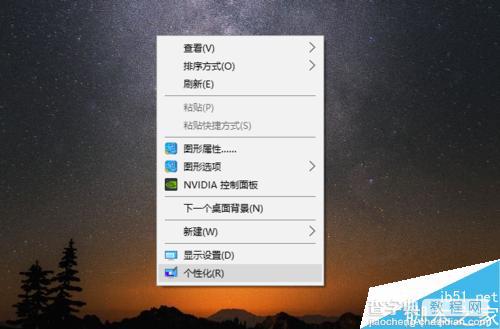
在弹出的“个性化”设置窗口中,在左侧点击颜色一节,然后到右侧向下滚动,直到出现“选择模式”,其中有两个选项:白色和黑色。
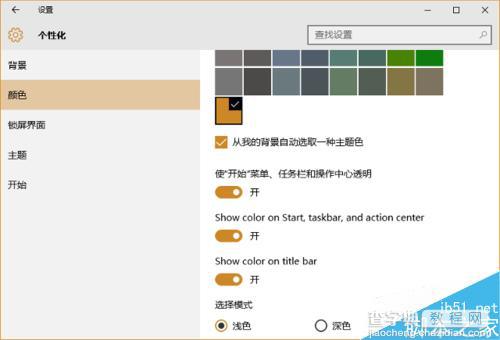
设置窗口的底色成为黑色,与手机上常见的“夜间模式”比较接近。
但是,这种黑色模式仅限于正在打开的“设置”窗口,对整个桌面、以及其他应用,均不起作用。
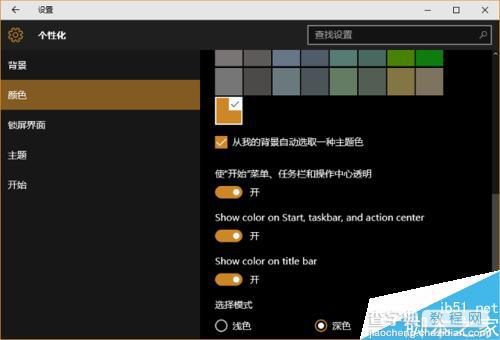
其他应用如果想应用这种“夜间模式”,可以单独设置。比如在“资讯”应用中,打开一篇资讯正文,其标题上方会有一个月牙形的按钮。
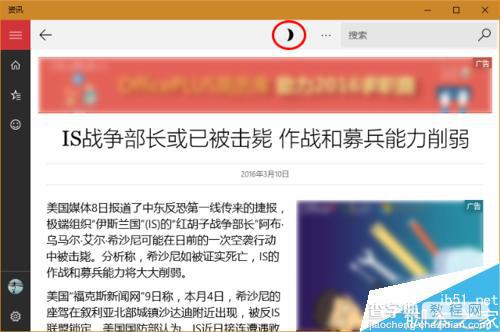
点击这个月牙按钮,资讯正文区域将会进入黑底色的“夜间模式”。
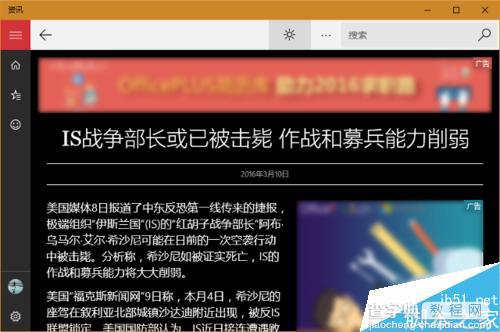
还有许多应用,也支持这种黑底色的夜间模式。比如日历,点击窗口中的“设置”按钮(齿轮标志),然后在右侧弹出的对话框中进入“个性化”,在“颜色”一节中选中“深色主题”,它也进入了“夜间模式”。
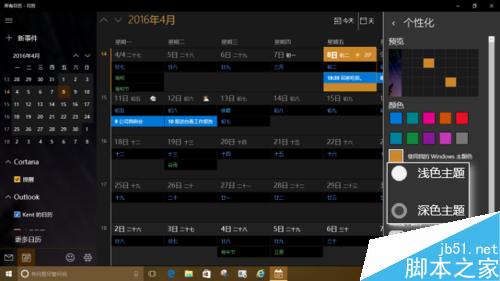
以上就是Win10 Build 14316如何把应用调成黑色主题颜色方法介绍,操作很简单的,大家学会了吗?希望能对大家有所帮助!
【Win10 Build 14316如何把应用调成黑色主题颜色】相关文章:
★ Win10预览版14328使用Ink Workspace书写功能介绍
★ Win10 Mobile RS2快速预览版14915今日推送
★ Win10 Mobile预览版14356修复bug和已知问题汇总
★ Win10 Build 14946快速版修复BUG一览:拯救处女座用户
★ Win10 Mobile/PC RS2预览版14936升级截图 即将推送
★ Win10 Mobile慢速预览版14342.100修复Bug和已知问题汇总
